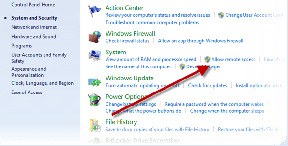Ajustați Preferințele Centrului de notificări ale iPhone pe iOS 6
Miscellanea / / February 12, 2022
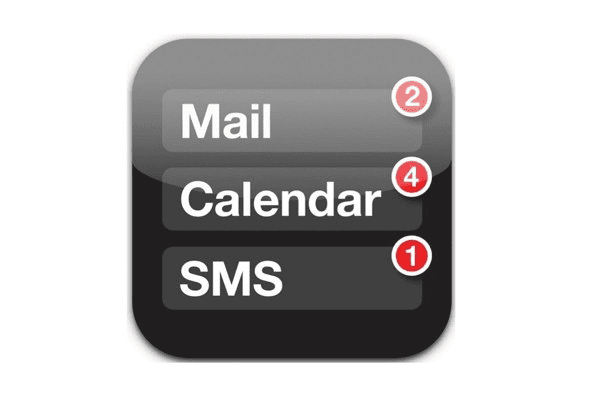
Încă de la iOS 5, Apple a îmbunătățit considerabil notificările pe iPhone prin lansarea Centrului de notificare, un fel de hub în care toate
notificări
converg pentru a oferi utilizatorilor un ecran unde pot vedea cu ușurință ce se întâmplă pe iPhone-urile lor dintr-o privire. Acum, cu iOS 6, Centrul de notificări este deja una dintre funcțiile grozave ale iOS și vine cu câteva opțiuni noi – Nu deranjați și integrarea Facebook – care îl fac și mai util.
Acest lucru a transformat, de asemenea, Centrul de notificare într-o entitate mult mai mare, compusă din trei elemente principale: integrarea Twitter și Facebook, notificări ale aplicațiilor și Nu deranjați.
Să aruncăm o privire la cum să configurați și să reglați Centrul de notificare pe iPhone, iPod Touch sau iPad pe iOS 6.
Integrarea Twitter și Facebook
Integrarea Twitter și Facebook permite utilizatorilor să tweeteze și să posteze în profilurile lor Facebook direct din Centrul de notificare cu o singură atingere.
Pasul 1: Pentru a integra Twitter și Facebook în Centrul de notificări, accesați
Setări și derulați în jos până când vedeți Stare de nervozitate și Facebook meniuri. Atingeți fiecare și înscrieți-vă la conturile dvs. de Twitter și Facebook. Acest lucru va permite „Atingeți pentru a Tweet" și "Atingeți pentru a postabutoanele ” din Centrul de notificări.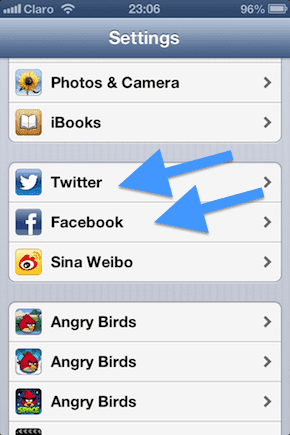
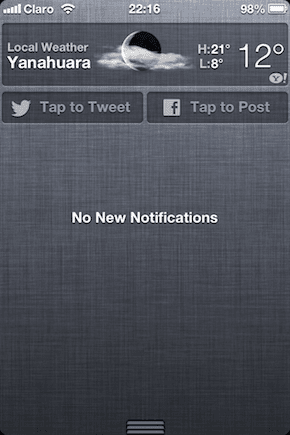
Notificări app
Majoritatea aplicațiilor pentru iPhone pot accepta Centrul de notificare și fiecare dintre ele poate fi ajustată pentru a afișa informații în moduri diferite.
Pasul 2: Pentru a configura și ajusta notificările aplicației în Centrul de notificări, accesați Setări > Notificări. Acolo, căutați aplicația care setări de notificare doriți să ajustați, asigurați-vă că se află sub „În Centrul de notificări” și atingeți-l. Pentru acest exemplu vom folosi Mesajeaplicația.
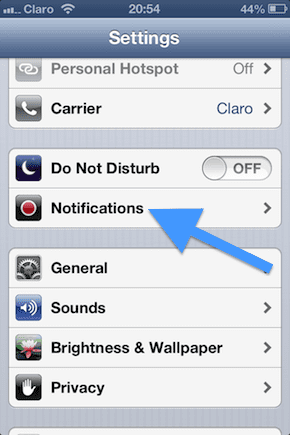

Pasul 3: În ecranul de setări al notificărilor aplicației, veți putea alege dintr-o serie de opțiuni. De exemplu, veți putea alege unde doriți să apară notificările pentru acea aplicație pe ecranul de pornire, dacă este deloc. De asemenea, puteți alege numărul maxim de notificări pe care doriți să le afișeze aplicația respectivă. De asemenea, puteți alege dacă doriți ca aplicația să afișeze insigne sau nu și dacă doriți să vedeți notificările sale pe Ecran de blocare de asemenea.
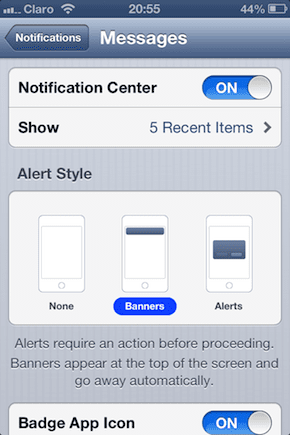


Alegeți în funcție de gusturile dvs. și accesați ecranul de blocare și Centrul de notificare pentru a testa cum arată fiecare dintre alegerile dvs.
Nu deranjați
Nu deranjați permite utilizatorilor să ajusteze modul în care se comportă apelurile și alertele primite, permițându-le să le reducă la tăcere sau să își ajusteze notificările în timpul orelor programate.
Pasul 4: Accesați Centrul de notificări atingând Setări > Notificări > Nu deranjați. Odată ajuns pe acest ecran, veți putea ajusta trei setări importante. Puteți programa de la ce oră până la ce oră doriți ca Nu deranjați să fie activ. Aici puteți alege, de asemenea, de la cine să permiteți apelurile și dacă apelurile repetate vor înlocui funcția Nu deranja.
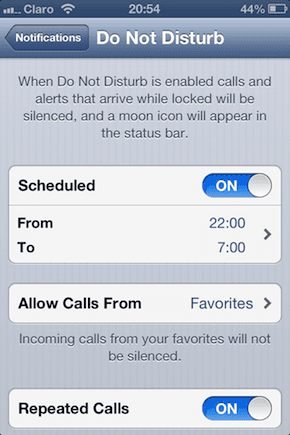
Concluzie
Cu toate aceste comenzi și opțiuni, utilizatorii pot acum să configureze și să ajusteze modul în care apelurile și notificările din aplicație se comportă cu detalii deosebite. Mergeți la comentarii pentru a ne spune care notificări ale aplicației sunt esențiale pentru dvs. și care sunt setările dvs. ideale pentru acestea.
Ultima actualizare pe 03 februarie 2022
Articolul de mai sus poate conține link-uri afiliate care ajută la sprijinirea Guiding Tech. Cu toate acestea, nu afectează integritatea noastră editorială. Conținutul rămâne imparțial și autentic.